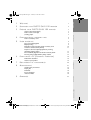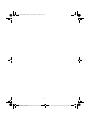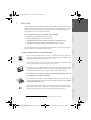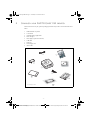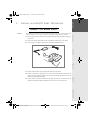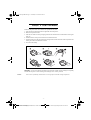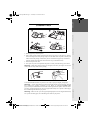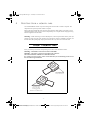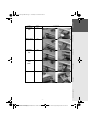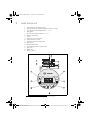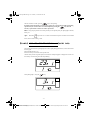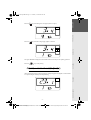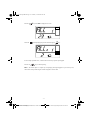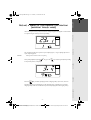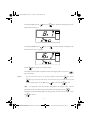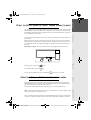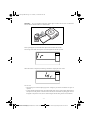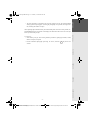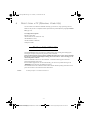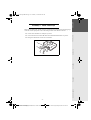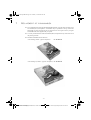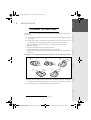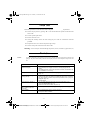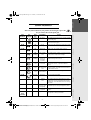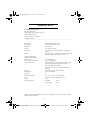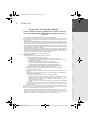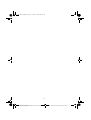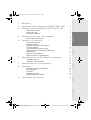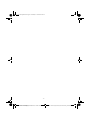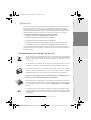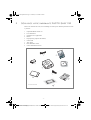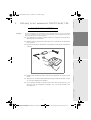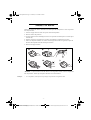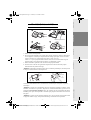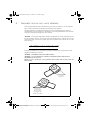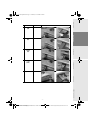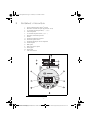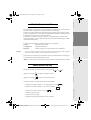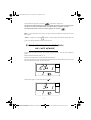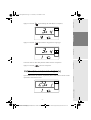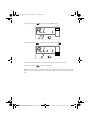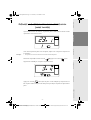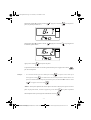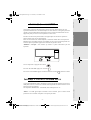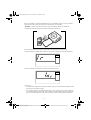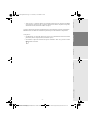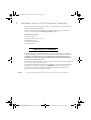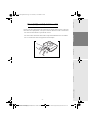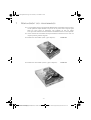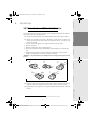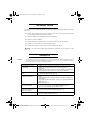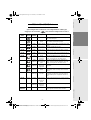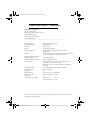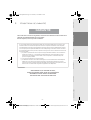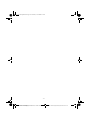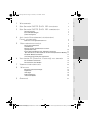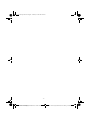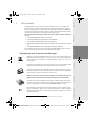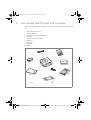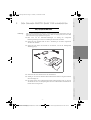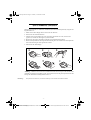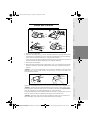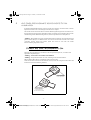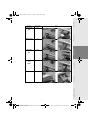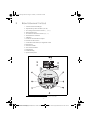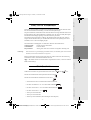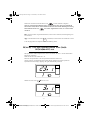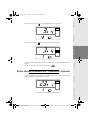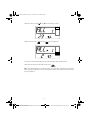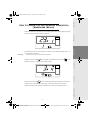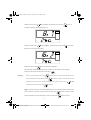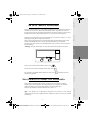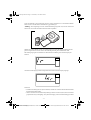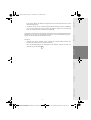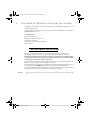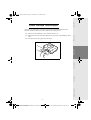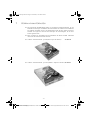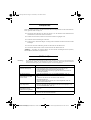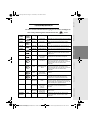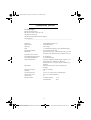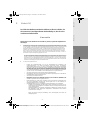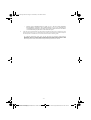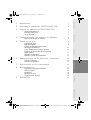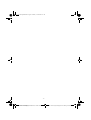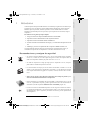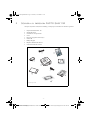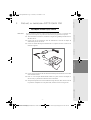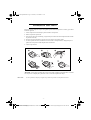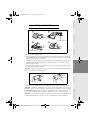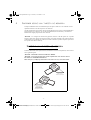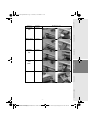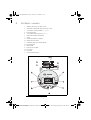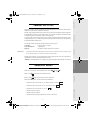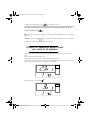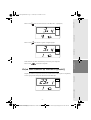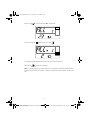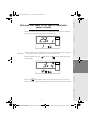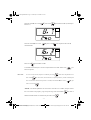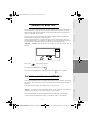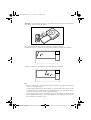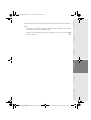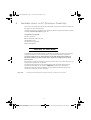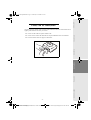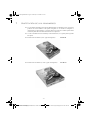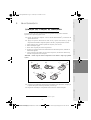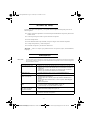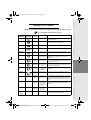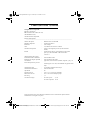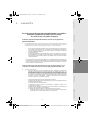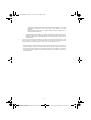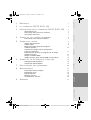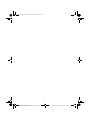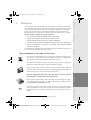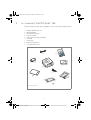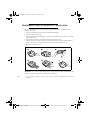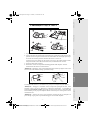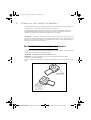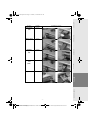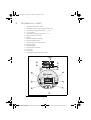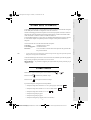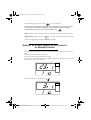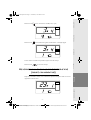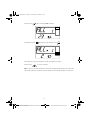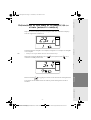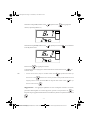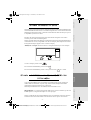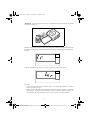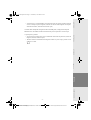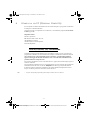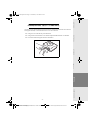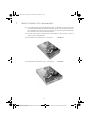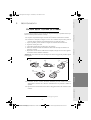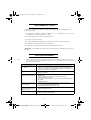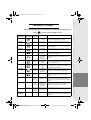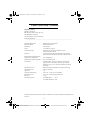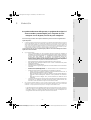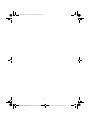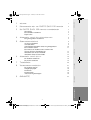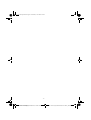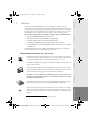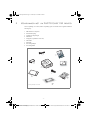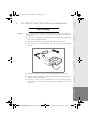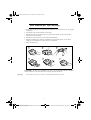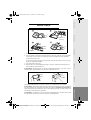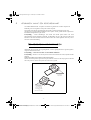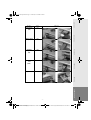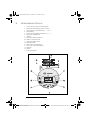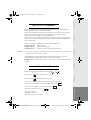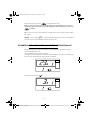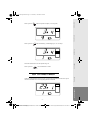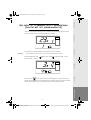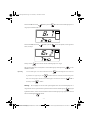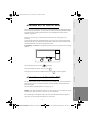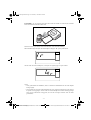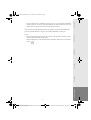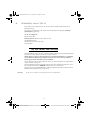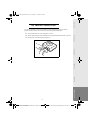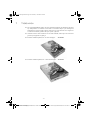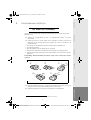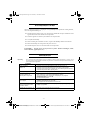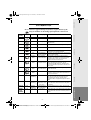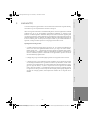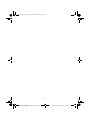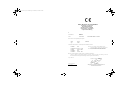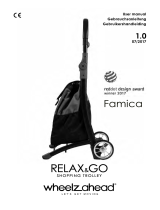Seite laden ...
Seite laden ...
Seite laden ...
Seite laden ...
Seite laden ...
Seite laden ...
Seite laden ...
Seite laden ...
Seite laden ...
Seite laden ...
Seite laden ...
Seite laden ...
Seite laden ...
Seite laden ...
Seite laden ...
Seite laden ...
Seite laden ...
Seite laden ...
Seite laden ...
Seite laden ...
Seite laden ...
Seite laden ...
Seite laden ...
Seite laden ...
Seite laden ...
Seite laden ...
Seite laden ...
Seite laden ...
Seite laden ...
Seite laden ...
Seite laden ...
Seite laden ...
Seite laden ...
Seite laden ...
Seite laden ...
Seite laden ...
Seite laden ...

- 7 -
Date en cours : 9 avril 2004
C:\Documents and Settings\g097519\Bureau\LU AZUR 251 524 460A PHOTO EASY 150 6 langues\Français\Liasse azur Fr.fm
FRANÇAIS
DEUTSCH
ESPAÑOL
ITALIANO
NEDERLANDS
ENGLISH
CARTE FENTE REPRÉSENTATION
Smart Media
(SM)
Gauche
Memory Stick
(MS)
Gauche
Standard
Digital
(SD)
Gauche
Multi Media
Card
(MMC)
Gauche
CompactFlash Droite
Liasse AZUR_FR.book Page 7 Vendredi, 9. avril 2004 8:58 08
Seite laden ...
Seite laden ...
Seite laden ...
Seite laden ...
Seite laden ...
Seite laden ...
Seite laden ...
Seite laden ...
Seite laden ...
Seite laden ...
Seite laden ...
Seite laden ...
Seite laden ...
Seite laden ...
Seite laden ...
Seite laden ...
Seite laden ...
Seite laden ...
Seite laden ...

- I -
Date en cours : 9 avril 2004
C:\Documents and Settings\g097519\Bureau\LU AZUR 251 524 460A PHOTO EASY 150 6 langues\Allemand\Liasse AZUR_ALLTDM.fm
ENGLISH
FRANÇAIS
DEUTSCH
ESPAÑOL
ITALIANO
NEDERLANDS
1WILLKOMMEN 1
2DEN DRUCKER PHOTO EASY 150 ENTDECKEN 2
3DEN DRUCKER PHOTO EASY 150 VORBEREITEN 3
Netzversorgung 3
Ein Farbband einlegen 4
Laden des Papiers 5
4AUF EINER SPEICHERKARTE GESPEICHERTE
F
OTOS AUSDRUCKEN 6
Führen Sie eine Speicherkarte ein 6
5 BENUTZERSCHNITTSTELLE 8
Ihre Fotos ausdrucken 9
Schnelldruck 9
Beispiel für den Schnelldruck von einer
Speicherkarte aus
10
Einen Übersichtsbogen bzw. Indexprint erzeugen 11
Eine Fotoserie für den Ausdruck vorbereiten (Warenkorb-Modus) 13
Im DPOF-Modus ausdrucken 15
Von einem Foto-Handy aus ausdrucken 15
6VON EINEM PC (PERSONAL COMPUTER) AUS DRUCKEN 18
Die Software installieren 18
Ihren Drucker anschließen 19
7VERBRAUCHSMATERIALIEN 20
8 WARTUNG 21
Reinigung des Druckerkopfs 21
Papierstau 22
Störungen 22
Fehlermeldungen 23
Technische Daten 24
9GARANTIE 25
Liasse AZUR_ALL.book Page I Vendredi, 9. avril 2004 9:08 09
Seite laden ...

- 1 -
Date en cours : 9 avril 2004
C:\Documents and Settings\g097519\Bureau\LU AZUR 251 524 460A PHOTO EASY 150 6 langues\Allemand\Liasse azur ALL.fm
ENGLISH
FRANÇAIS
DEUTSCH
ESPAÑOL
ITALIANO
NEDERLANDS
1WILLKOMMEN
Wir beglückwünschen Sie zum Erwerb des Druckers PHOTO EASY 150 von SAGEM und
danken Ihnen für Ihr Vertrauen. Mit diesem hochwertigen Drucker können Sie ihre digitalen
Fotos in vollen Zügen geniessen ; auf einfachste Weise Ausdrücke herstellen, die der Qualität der
in digitalen Fotos spezialisierten Labors entsprechen, und diese für Ihren Eigenbedarf verwenden
oder auch mit Ihrer Familie, Ihren Freunden oder Ihren Kollegen teilen.
Die vorliegende Bedienungsanleitung macht Sie in einfachen Schritten mit der Bedienung
vertraut:
1. Den Drucker PHOTO EASY 150 einschalten
2. Auf einer Speicherkarte gespeicherte Fotos ausdrucken
3. Von einem Foto-Handy übertragene Fotos ausdrucken
4. Die Bildbearbeitungs-Software und den Druckertreiber auf einem PC installie-
ren.
5. Den Drucker PHOTO EASY 150 pflegen und Probleme beheben
Eine zusätzliche Dokumentation über die Verwendung der Bildbearbeitungs-Software und den
PC-Druckertreiber gibt es auf der in der Lieferung enthaltenen CD-ROM.
Empfehlungen und Sicherheitsvorkehrungen
• Installieren Sie Ihren Drucker PHOTO EASY 150 nicht in einem feuchten Raum (WC,
Badezimmer, Waschküche, Küche usw.), weniger als 1,50 m von einer Wasserstelle entfernt
oder im Außenbereich. Ihr Drucker muss bei Raumtemperatur zwischen 10 °C und 35 °C
betrieben werden.
• Installieren Sie den Drucker nicht an einem Ort, an dem es in der Luft schwebenden Staub
geben könnte. Dieser Staub könnte die Druckqualität Ihrer Fotos verschlechtern.
• Verwenden Sie ausschließlich das mitgelieferte Netzteil und schließen Sie dieses gemäß den
Installationsanweisungen in dieser Anleitung und den Hinweisen auf seinem Typenetikett
(Spannung, Strom, Frequenz des Stromnetzes) an das Netz an
1
.
• Öffnen Sie während des Ausdrucks niemals die Klappe zum Farbband. Dies kann zum
Reißen des Films und anschließend zu Funktionsstörungen Ihres Druckers führen.
• Verwenden Sie nur und ausschließlich Verbrauchsgüter der Marke SAGEM, da Sie andern-
falls riskieren, das Gerät zu beschädigen und die Garantie zu verlieren. Für die Bestellnum-
mern der Verbrauchsgüter s (siehe Abschnitt Verbrauchsmaterialien, Seite -20).
• Die CE-Markierung bescheinigt die Konformität des Produkts mit den wesentlichen Anfor-
derungen der Richtlinie 1999/5/CE des europäischen Parlaments und Rates bezüglich
Telekommunikationsendgeräten, der Sicherheit und Gesundheit der Benutzer, der elektro-
magnetischen Störungen.
1. Ausgenommen sind Installationen nach IT-Schema gemäß der Definition in Norm EN60950.
Liasse AZUR_ALL.book Page 1 Vendredi, 9. avril 2004 9:08 09

- 2 -
Date en cours : 9 avril 2004
C:\Documents and Settings\g097519\Bureau\LU AZUR 251 524 460A PHOTO EASY 150 6 langues\Allemand\Liasse azur ALL.fm
2DEN DRUCKER PHOTO EASY 150 ENTDECKEN
Öffnen Sie die Verpackung und überprüfen Sie, ob alle nachfolgend aufgeführten Elemente vorhanden
sind:
1 Drucker PHOTO EASY 150
2 Bedienungsanleitung
3 CD-ROM mit Treiber & Anwendungen
4 Farbband*
5 Photopapier (2 Pakete a 20 Blatt)*
6 USB-Kabel
7 Papierfach
8 Netzleitung
9 Netzteil
1
6
4
2
7
8
9
5
*
*
*
*
Starterpaket
3
Livret utilisateur
U
ser Guide
B
edienungsanleitung
M
anuale dell'ute
n
te
Manual del usuario
Gebruiksaanwijzi
ng
Livret utilisateur
User Guid
e
Bedienungsanleitung
M
anuale dell'utente
M
a
nual del usuario
Gebruiksaanwijzing
Liasse AZUR_ALL.book Page 2 Vendredi, 9. avril 2004 9:08 09

- 3 -
Date en cours : 9 avril 2004
C:\Documents and Settings\g097519\Bureau\LU AZUR 251 524 460A PHOTO EASY 150 6 langues\Allemand\Liasse azur ALL.fm
ENGLISH
FRANÇAIS
DEUTSCH
ESPAÑOL
ITALIANO
NEDERLANDS
3DEN DRUCKER PHOTO EASY 150 VORBEREITEN
NETZVERSORGUNG
Anmerkung: Sollte sich bei der Installation eine Wand bzw. ein anderer Gegenstand in der Nähe befinden, achten Sie
bitte darauf, dass hinter Ihrem Drucker mindestens 10 cm Raum zur Verfügung steht, damit sich das Blatt
während des Druckvorgangs ungehindert bewegen kann.
Bitte lesen Sie die Sicherheitsvorkehrungen zu Anfang der vorliegenden
Bedienungsanleitung, bevor Sie die Verbindungen zum Drucker herstellen.
Stecken Sie das passende Ende der 230 V Netzleitung in den dafür vorgesehenen
Anschluss des Netzteils.
Stecken Sie den Stecker des Netzteils in den Drucker, wie auf der nachfolgenden
Abbildung gezeigt.
Stecken Sie den 230 V Eurostecker in eine Netzsteckdose
Stellung " I " des Ein-/Aus-Schalters auf der Rückseite des Druckers. Die grüne LED und
das LCD-Display auf.
Ihr Drucker besitzt einen USB-Anschluss Master Massenspeicher SCSI (A). Für das
Anschließen der Liste von Peripheriegeräten an diesen USB-Anschluss konsultieren Sie
bitte die Site www.sagem.com.
A
Liasse AZUR_ALL.book Page 3 Vendredi, 9. avril 2004 9:08 09

- 4 -
Date en cours : 9 avril 2004
C:\Documents and Settings\g097519\Bureau\LU AZUR 251 524 460A PHOTO EASY 150 6 langues\Allemand\Liasse azur ALL.fm
EIN FARBBAND EINLEGEN
Schalten Sie den Drucker ein. Warten Sie 10 Sekunden, (bis sich der Druckkopf anhebt), und gehen Sie
folgendermaßen vor:
1 - Öffnen Sie die äußere Klappe auf der rechten Seite des Druckers.
2 - Entfernen Sie den Schaumstoffschutz.
3 - Nehmen Sie das neue Farbband aus seiner Verpackung und Stellen Sie sicher, dass der Film
gespannt ist, nachdem Sie das Pappteil (A) entfernt haben.
4 - Beachten Sie die Position des Bandes gemäß der unten abgebildeten Darstellung.
5 - Heben Sie den Sperrhebel an und legen Sie das Farbband ganz in die Aufnahme ein. Der Sperrhebel
muss nach dem Einlegen wieder geschlossen werden.
6 - Schließen Sie die Außenklappe.
Achtung - Berühren Sie den Film des Farbbands niemals mit den Fingern. Die Kassette muss
vollständig in den Drucker eingeführt werden. Achten Sie darauf, dass der grüne Sperrhebel nach dem
Einlegen des Farbbandes heruntergedrückt worden ist.
Anmerkung: Überprüfen Sie bei Problemen, ob sich kein Fremdkörper in der Aufnahme des Farbbands befindet.
A
6
Liasse AZUR_ALL.book Page 4 Vendredi, 9. avril 2004 9:08 09

- 5 -
Date en cours : 9 avril 2004
C:\Documents and Settings\g097519\Bureau\LU AZUR 251 524 460A PHOTO EASY 150 6 langues\Allemand\Liasse azur ALL.fm
ENGLISH
FRANÇAIS
DEUTSCH
ESPAÑOL
ITALIANO
NEDERLANDS
LADEN DES PAPIERS
1 - Entfernen Sie das Papierfach.
2 - Öffnen Sie die Papierpackung, so dass das Schutzblatt oben auf ist, legen Sie letzteres in die
Papierkassetteein. Überprüfen Sie, dass sich das für eine Briefmarke vorgesehene Rechteck
an der Aussenseite der Papierkassette d.h. zu Ihnen gerichtet befindet.
Achten Sie nach dem Einlegen des Bogenpakets darauf, dass dieses unter dem vorne links im
Papierfach befindlichen Kunststoffstift liegt (siehe folgende Abbildung).
3 - Entfernen Sie die Schutzfolie.
4 - Bringen Sie die Papierkassette mit der offenen Kante voran vor die Aufnahme in den Drucker.
Führen Sie die Kassette langsam bis zum Einrasten in den dafür vorgesehenen Schacht des
Druckers.
Achtung - Fassen Sie die Papierbögen an den perforierten Rändern an. Berühren Sie die
glänzende Seite vor dem Druck niemals mit den Fingern. Es besteht die Gefahr einer
verminderten Druckqualität.
Ihr Drucker SAGEM PHOTO EASY 150 ist jetzt bereit zum Ausdrucken Ihrer digitalen Fotos.
Achtung - Schützen Sie die Verbrauchsmaterialien gegen zu lange Lichteinwirkung, gegen
Feuchtigkeit, Hitze und Staub. Halten Sie die im Abschnitt (siehe Abschnitt Technische Daten,
Seite -24). angegebenen Verwendungsbedingungen ein. Verwenden Sie nur
Verbrauchsmaterialien der Marke SAGEM, die für diesen Drucker vorgesehen sind. Legen Sie
immer nur jeweils ein Paket mit 20 Bögen des Fotopapiers in das Papierfach ein.
Achtung - Stellen Sie sicher, dass ein bereits ausgedrucktes Foto nicht aus Versehen in ein
Paket neuer Blätter gerät. Dies könnte das Band Ihres Druckers beschädigen.
Schutzfolie
Anschlag
Liasse AZUR_ALL.book Page 5 Vendredi, 9. avril 2004 9:08 09

- 6 -
Date en cours : 9 avril 2004
C:\Documents and Settings\g097519\Bureau\LU AZUR 251 524 460A PHOTO EASY 150 6 langues\Allemand\Liasse azur ALL.fm
4AUF EINER SPEICHERKARTE GESPEICHERTE FOTOS
AUSDRUCKEN
Ihr Drucker SAGEM PHOTO EASY 150 kann mit oder ohne Computer verwendet werden. In diesem
Kapitel beschreiben wir die Verwendung des Druckers ohne Computer.
Der Tabelle mit den technischen Daten am Ende der Bedienungsanleitung können Sie entnehmen, ob
Ihre Speicherkarte mit dem Drucker kompatibel ist. Bitte verwenden Sie einen Rechner und die auf der
CD-ROM mitgelieferte Bildbearbeitungssoftware, falls die Speicherkarte nicht kompatibel ist.
Achtung - Kleine Bilder mit weniger als 80 000 Pixel können nicht direkt von der Speicherkarte aus
gedruckt werden (Beispiel: ein Bild der Größe 320 x 240 hat 76 800 Pixel und kann nicht im Index
verzeichnet werden). Diese Fotos können jedoch über einen PC oder über eine direkte
Infrarotverbindung ausgedruckt werden.
FÜHREN SIE EINE SPEICHERKARTE EIN
Führen Sie Ihre Speicherkarte je nach Format in den entsprechenden Spalt ein, wie auf der unten
abgebildeten Graphik dargeste.
Achtung - SmartMedia NACH OBEN EINSCHIEBEN.
Achtung - Die Speicherkarte lässt sich nicht vollständig in den Einschub einführen.
BITTE VERSUCHEN SIE ES AUF KEINEN FALL MIT GEWALT.
Ziehen Sie die Karte wieder heraus und stellen Sie sicher, dass Sie den richtigen Einschub wählen und
die Karte in der korrekten Richtung einführen.
Linker Schlitz für die
Formate Smart Media (SM),
Memory Stick (MS),
Standard Digital (SD)
oder Multi Media Card (MMC)
Rechter Schlitz für das
Format CompactFlash
Liasse AZUR_ALL.book Page 6 Vendredi, 9. avril 2004 9:08 09

- 7 -
Date en cours : 9 avril 2004
C:\Documents and Settings\g097519\Bureau\LU AZUR 251 524 460A PHOTO EASY 150 6 langues\Allemand\Liasse azur ALL.fm
ENGLISH
FRANÇAIS
DEUTSCH
ESPAÑOL
ITALIANO
NEDERLANDS
KARTE EINSCHUB LAGE
Smart Media
(SM)
Links
Memory Stick
(MS)
Links
Standard
Digital
(SD)
Links
Multi Media
Card
(MMC)
Links
CompactFlash Rechts
Liasse AZUR_ALL.book Page 7 Vendredi, 9. avril 2004 9:08 09

- 8 -
Date en cours : 9 avril 2004
C:\Documents and Settings\g097519\Bureau\LU AZUR 251 524 460A PHOTO EASY 150 6 langues\Allemand\Liasse azur ALL.fm
5 BENUTZERSCHNITTSTELLE
1 - Auswahl im Warenkorbablegen
1
2 - Kopienanzahl pro Foto auswählen (1 bis 20)
3 - Zur vorherigen Fotonummer wechseln (…, 3, 2, 1)
4 - Den Ausdruck starten
5 - Zur nächsten Fotonummer wechseln (1, 2, 3…)
6 - Das Druckformat auswählen
7 - Abbrechen
A - Anzahl der zu druckenden Exemplare
B - Nummer des aktiven Fotos
C - Anzahl der Fotoausdrucke, die ausgedruckt werden
D - Druckformat
E - Warenkorb -Modus
F - Foto im Warenkorbaktiv
G - Papierstörung
H - Farbbandstörung
I - Speicherkartensymbol
1. Warenkorbablegen: Funktion zur Wahl der Fotos, die gedruckt werden sollen.
C
s
P
h
o
t
o
E
a
s
y
1
5
0
-
P
e
r
s
o
n
a
l
P
h
o
t
o
P
r
i
n
t
e
r
1
2
3
4
7
6
5
D
B
C
A
F
H
G
I
E
Liasse AZUR_ALL.book Page 8 Vendredi, 9. avril 2004 9:08 09

- 9 -
Date en cours : 9 avril 2004
C:\Documents and Settings\g097519\Bureau\LU AZUR 251 524 460A PHOTO EASY 150 6 langues\Allemand\Liasse azur ALL.fm
ENGLISH
FRANÇAIS
DEUTSCH
ESPAÑOL
ITALIANO
NEDERLANDS
IHRE FOTOS AUSDRUCKEN
Der Drucker ist eingeschaltet, Sie haben eine Speicherkarte eingesetzt oder Sie haben die Fotos
über die schnurlose Infrarotverbindung von einem Foto-Handy übertragen.
Die grüne LED blinkt, während der Drucker die Daten lädt. Nach einigen Sekunden wird die auf
der Speicherkarte oder in der Digitalkamera vorhandene bzw. die vom Foto-Handy übertragene
Fotoanzahl auf dem Display angezeigt. Die LED leuchtet nun permanent.
Der Ausdruck Ihrer Fotos erfolgt in 4 Phasen. Der Drucker druckt zuerst das gelb , dann das
magenta und anschließend das cyan. Abschließend beschichtet er den Papierbogen mit einem
Schutzfilm, bevor er das Foto endgültig ausgibt.
Die LED leuchtet in Abhängigkeit vom Status Ihres Druckers unterschiedlich auf:
Grün permanent: Drucker bereit im Wartemodus.
Grün blinkend: Laden der Daten.
Rot permanent: Störung, bitte sehen Sie am Ende der vorliegenden Anleitung nach.
Anmerkung: Damit Sie Ihre Fotos in guten Bedingungen handhaben können, sind die Blätter größer als die bedruckte
Oberfläche, und die beiden Seitenränder sind vorgestanzt.
Reißen Sie die Ränder nach dem Druck nicht sofort ab, sondern knicken Sie die Perforierung
mehrmals hin und her, um die Ränder behutsam zu lösen.
Tipp - Die Ränder können in kleinen Paketen ausgeschnitten werden, in dem man mehrere
Blätter aufeinanderlegt.
SCHNELLDRUCK
Wählen Sie die Nummer des gewünschten Fotos mit der Taste oder aus.
Drücken Sie zum Bestimmen der Kopienanzahl auf die Taste .
Drücken Sie zum Wählen des Druckformats auf die Taste .
• Sie können Ihre Fotos mit vordefinierten Formaten ausdrucken:
• Ihre Fotos im Vollformat 10 x 15 cm ohne Rand ausdrucken .
• Ihre Fotos im Format 10 x 15 cm mit weißem Rand ausdrucken .
• Ihre Fotos im Format 10 x 13 cm .
• 2 Fotos pro Seite ausdrucken.
• 4 Fotos pro Seite ausdrucken.
• 20 Fotos pro Seite ausdrucken (Übersichtsbogen oder Indexprint).
Liasse AZUR_ALL.book Page 9 Vendredi, 9. avril 2004 9:08 09

- 10 -
Date en cours : 9 avril 2004
C:\Documents and Settings\g097519\Bureau\LU AZUR 251 524 460A PHOTO EASY 150 6 langues\Allemand\Liasse azur ALL.fm
Drücken Sie am Ende der Auswahl auf die Taste , um den Ausdruck zu beginnen.
Wenn der Ausdruck durch fehlendes Papier, einen Papierstau oder eine leere Farbbandrolle
unterbrochen wird, kann der Ausdruck nach dem Ersetzen oder nach der Behebung der Störung
durch Drücken auf die Taste dort wieder aufgenommen werden, wo er unterbrochen
worden ist.
Idee - Die als Postkarte vorgedruckte Rückseite, um Ihre Fotos an Freunde, Familienangehörige usw.
zu verschicken.
Tipp - Durch Drücken auf die Taste (3 Sekunden) wird der Drucker neu initialisiert. Er kehrt
in den Ausgangsstatus zum Zeitpunkt der Karteneinführung zurück.
BEISPIEL FÜR DEN SCHNELLDRUCK VON EINER
SPEICHERKARTE AUS
Die Speicherkarte enthält beispielsweise 23 Fotos. Sie möchten das Foto 3 viermal auf demselben
Papierbogen ausdrucken.
Stellen Sie den Ein-/Aus-Schalter auf " I ".
Führen Sie die Speicherkarte in den entsprechenden Schlitz des Druckers ein.
Nach der Analyse- und Erkennungsphase wird die Menge gültiger Fotos und das Symbol der
Speicherkarte auf dem Display angezeigt. Die grüne LED leuchtet permanent.
Wählen Sie mit der Taste das Foto 3 aus.
C
Liasse AZUR_ALL.book Page 10 Vendredi, 9. avril 2004 9:08 09

- 11 -
Date en cours : 9 avril 2004
C:\Documents and Settings\g097519\Bureau\LU AZUR 251 524 460A PHOTO EASY 150 6 langues\Allemand\Liasse azur ALL.fm
ENGLISH
FRANÇAIS
DEUTSCH
ESPAÑOL
ITALIANO
NEDERLANDS
Drücken Sie auf die Taste , bis die Zahl 4 erscheint (d.h. 4 Exemplare).
Drücken Sie auf die Taste , bis das Symbol 4 Bilder/Seite erscheint.
Die für den Ausdruck erforderliche Kopienanzahl müssen Sie z.B durch die Wahl der Zahl 1
definieren.
Drücken Sie zum Starten des Ausdrucks auf die Taste .
EINEN ÜBERSICHTSBOGEN BZW. INDEXPRINT ERZEUGEN
Nach dem Einführen der Speicherkarte wird die Menge gültiger Fotos auf dem Display angezeigt,
und das Speicherkartensymbol leuchtet permanent.
Liasse AZUR_ALL.book Page 11 Vendredi, 9. avril 2004 9:08 09

- 12 -
Date en cours : 9 avril 2004
C:\Documents and Settings\g097519\Bureau\LU AZUR 251 524 460A PHOTO EASY 150 6 langues\Allemand\Liasse azur ALL.fm
Drücken Sie auf die Taste , bis ALL auf dem Display erscheint.
Wählen Sie mit der Taste das Format Fotos pro Bogen aus.
In dem oben veranschaulichten Beispiel verwenden Sie 2 Bögen für 23 druckbare Fotos.
Drücken Sie zum Starten des Ausdrucks auf die Taste .
Idee - Der Kontaktstreifen ist ein einfaches Mittel, um alle auf Ihrer Speicherkarte gespeicherten
Fotos anzuzeigen. Wählen Sie die Fotos, die ausgedruckt werden sollen nach der Nummer, die ihnen
jeweils zugeordnet ist.
Liasse AZUR_ALL.book Page 12 Vendredi, 9. avril 2004 9:08 09

- 13 -
Date en cours : 9 avril 2004
C:\Documents and Settings\g097519\Bureau\LU AZUR 251 524 460A PHOTO EASY 150 6 langues\Allemand\Liasse azur ALL.fm
ENGLISH
FRANÇAIS
DEUTSCH
ESPAÑOL
ITALIANO
NEDERLANDS
EINE FOTOSERIE FÜR DEN AUSDRUCK VORBEREITEN
(WARENKORB-MODUS)
Nach dem Einführen der Speicherkarte wird die Menge gültiger Fotos auf dem Display angezeigt,
und das Speicherkartensymbol leuchtet permanent.
Sie möchten das Foto 3 in vier Exemplaren, das Foto 8 in einem Exemplar und das Foto 16 in
zwei Exemplaren ausdrucken.
Anmerkung: Serienausdrucke erfolgen alle mit demselben Druckformat.
Wählen Sie mit der Taste das Foto 3 aus, und drücken Sie auf die Taste , bis die
Zahl 4 erscheint, d.h. die gewünschte Anzahl der Fotos.
Drücken Sie auf die Taste , um es im Warenkorb abzulegen. Das Symbol, welches die
Ablage des aktiven Fotos im Warenkorb angibt, leuchtet auf, genauso wie das Symbol
Warenkorb-Modus, welches auf das Vorhandensein von Fotos im Warenkorb hinweist.
Liasse AZUR_ALL.book Page 13 Vendredi, 9. avril 2004 9:08 09

- 14 -
Date en cours : 9 avril 2004
C:\Documents and Settings\g097519\Bureau\LU AZUR 251 524 460A PHOTO EASY 150 6 langues\Allemand\Liasse azur ALL.fm
Wählen Sie mit der Taste das Foto 8 aus, und drücken Sie auf die Taste , um es im
Warenkorb abzulegen (die Vorgabemenge ist 1).
Wählen Sie mit der Taste das Foto 16 aus, und drücken Sie auf die Taste , bis die Zahl
2 erscheint, d.h. die gewünschte Menge.
Drücken Sie auf die Taste , um es im Warenkorb abzulegen.
Die erforderliche Anzahl der Fotopapiermenge wird links vom Warenkorb-Symbol angezeigt.
Drücken Sie zum Starten des Ausdrucks auf die Taste .
Anmerkung: Falls Sie nach dem Bestätigen mit der Taste bemerken, dass Sie einen Fehler gemacht haben, können
Sie Ihre Auswahl durch erneutes Drücken der Taste annullieren. Dadurch wird nur die letzte Auswahl
aufgehoben Sie können alle Fotos aus dem Warenkorb löschen, indem Sie mit der Taste ALL
auswählen und dann zweimal mit der Taste bestätigen.
Tipp - Sie können schnell eine Serie aufeinanderfolgender Fotos im Warenkorb ablegen, indem Sie auf
das erste Foto der Serie gehen und länger auf die
Warenkorb-Taste drücken. Die Fotos werden
solange automatisch im
Warenkorb abgelegt, bis Sie die Caddie-Taste wieder loslassen.
Liasse AZUR_ALL.book Page 14 Vendredi, 9. avril 2004 9:08 09

- 15 -
Date en cours : 9 avril 2004
C:\Documents and Settings\g097519\Bureau\LU AZUR 251 524 460A PHOTO EASY 150 6 langues\Allemand\Liasse azur ALL.fm
ENGLISH
FRANÇAIS
DEUTSCH
ESPAÑOL
ITALIANO
NEDERLANDS
IM DPOF-MODUS AUSDRUCKEN
Mit dieser Funktion können Sie vorab mit Ihrer Digitalkamera auf der Speicherkarte die Fotos
auswählen, die Sie auf Ihrem Drucker SAGEM PHOTO EASY 150 ausdrucken wollen. Ihr
Fotoapparat muss dazu die Norm DPOF (Digital Print Order Format) erfüllen. Lesen Sie bitte in
der Dokumentation Ihres Digitalfotogerätesnach, ob er mit dieser Norm kompatibel ist.
Wählen Sie die gewünschten Fotos an Ihrer Digitalkamera aus, indem Sie vorgehen , wie in der
Bedienungsanleitung Ihres Fotoapparats beschrieben.
Stecken Sie die Speicherkarte in den entsprechenden Schlitz. Die Datenübertragung in Ihren
Drucker SAGEM PHOTO EASY 150 wird gestartet, das DPOF-Logo wird auf dem
Drucker-Display aktiviert und die Anzahl ausdruckbarer Fotos erscheint in der unteren linken
Ecke des Displays.
Achtung - Beispiel: Speicherkarte, die 15 für den Ausdruck ausgewählte Fotos enthält.
Starten Sie den Ausdruck durch Drücken auf die Taste .
Drücken Sie zum Verlassen des DPOF-Modus auf die Taste .
Zur Rückkehr in den DPOF-Modus drücken Sie auf die Taste , und halten Sie diese 3
Sekunden lang gedrückt.
VON EINEM FOTO-HANDY AUS AUSDRUCKEN
Mit dem Drucker SAGEM PHOTO EASY 150 können Sie die mit einem Foto-Handy
aufgenommenen Fotos ausdrucken. Die Übertragung des fotos erfolgt über die drahtlose
Infrarotverbindung zwischen den beiden Geräten in den Drucker übertragen.
Stellen Sie den Schalter am Drucker PHOTO EASY 150 auf " I ".
Tipp - Die Handys, die mit Photoapparat ausgestattet sind, arbeiten mit einer niedrige
Auflösung, damit Sie eine gute Qualität erzielen, empfehlen wir Ihnen 2 oder 4 Fotos pro Blatt
auszudrucken.
C
C
Liasse AZUR_ALL.book Page 15 Vendredi, 9. avril 2004 9:08 09

- 16 -
Date en cours : 9 avril 2004
C:\Documents and Settings\g097519\Bureau\LU AZUR 251 524 460A PHOTO EASY 150 6 langues\Allemand\Liasse azur ALL.fm
Legen Sie Ihr Handy in einer Entfernung zwischen 3 und 30 Zentimetern so vor den Drucker PHOTO
EASY 150, dass sich die beiden "Infrarotfenster" gegenüberliegen.
Achtung - Bei Umgebungen, die einer starken Beleuchtung ausgesetzt sind, wird ein Abstand von
maximal 10 cm zwischen den beiden Infrarot-Fenstern empfohlen.
Wählen Sie an Ihrem Handy ein Foto aus und übertragen Sie es über die Infrarotverbindung.Für die
genaue Vorgehensweise lesen Sie bitte in der Bedienungsanleitung Ihres Mobiltelefons nach.
Die Übertragung beginnt und während ihrer Dauer blinkt die Meldung " Ir " auf dem Display des
Druckers.
Am Ende der Übertragung werden die folgenden Informationen auf dem Display angezeigt:
Sie können:
• Entweder das übertragene Foto jetzt ausdrucken, nachdem Sie eventuell das Druckformat und die
Kopienanzahl geändert haben.
• Oder ein weiteres Foto aus Ihrem Handy übertragen. Dieses wird zu dem (den) bereits im Drucker
gespeicherten Foto(s) hinzugefügt. Nach jeder Übertragung wird die Gesamtanzahl gespeicherter
Liasse AZUR_ALL.book Page 16 Vendredi, 9. avril 2004 9:08 09

- 17 -
Date en cours : 9 avril 2004
C:\Documents and Settings\g097519\Bureau\LU AZUR 251 524 460A PHOTO EASY 150 6 langues\Allemand\Liasse azur ALL.fm
ENGLISH
FRANÇAIS
DEUTSCH
ESPAÑOL
ITALIANO
NEDERLANDS
Fotos auf dem Display des Druckers angegeben (das Foto mit der höchsten Nummer ist das
letzte übertragene Foto).
• Sie können jetzt die in den vorherigen Kapiteln beschriebenen Operationen durchführen,
bevor Sie den Ausdruck dieser Fotos starten (Auswahl der Nummern der zu druckenden
Fotos, Auswahl des Formats, Auswahl der Kopienanzahl).
Am Ende des Ausdrucks der vom Foto-Handy übertragenen Fotos zeigt das Display des Druckers
PHOTO EASY 150 erneut die Informationen an, die direkt vor dem Ausdruckstart angezeigt
worden sind. Die Einstellungen bleiben dabei erhalten.
Sie können:
• Entweder einen neuen Ausdruck starten, nachdem Sie eventuell andere Parameter aus-
gewählt haben (Fotonummer, Format, Kopienanzahl).
• Oder die Bearbeitungsphase der übertragenen Fotos beenden. Drücken Sie dazu zwei
Sekunden lang auf die Taste .
C
Liasse AZUR_ALL.book Page 17 Vendredi, 9. avril 2004 9:08 09

- 18 -
Date en cours : 9 avril 2004
C:\Documents and Settings\g097519\Bureau\LU AZUR 251 524 460A PHOTO EASY 150 6 langues\Allemand\Liasse azur ALL.fm
6VON EINEM PC (PERSONAL COMPUTER) AUS DRUCKEN
Ihr Kit umfasst eine Installations-CD-ROM des Druckertreibers, eine Bildbearbeitungssoftware sowie
eine Bedienungsanleitung.
Vergewissern Sie sich, dass Ihr PC mit den in den technischen Daten kompatibel ist (siehe Abschnitt
Technische Daten, Seite -24).
PC-Anforderungen:
Pentium oder gleichwertig,
OS: Windows 98 SE / 2000 / Me / XP,
128 MB RAM oder mehr,
150 MB freier Speicherplatz auf der Festplatte,
Freier USB-Port.
DIE SOFTWARE INSTALLIEREN
Die Software SAGEM PHOTO EASY 150 wird in drei Phasen installiert: Ausführung des
Installationsprogramms, Neustart des Computers und Abschluß der Installation des Druckers.
Schließen Sie den Drucker nicht an den PC an, solange der Druckertreiber noch nicht installiert
ist. Am Ende der Installation fordert Sie eine Meldung zum Neustart des PCs auf. Bitte schließen
Sie den Drucker erst nach dem Neustart an den PC an.
Legen Sie zu Beginn der Installation die CD-ROM in das Laufwerk ein. Es erscheint ein Befehlsfenster.
Befolgen Sie die Anweisungen, die auf dem Display erscheinen.
Wenn das Installationsprogramm nicht automatisch startet: Führen Sie das Installationsprogramm aus,
indem Sie auf die Datei "setup.exe" im Stammverzeichnis der CD-ROM doppelklicken.
Die CD-ROM enthält eine detaillierte Bedienungs- und Benutzeranleitung des Druckertreibers. Diese
Anleitung gibt Ihnen nähere Informationen über die Verwendung des Treibers.
Anmerkung: Die Option "Schwarz / Weiss Drucken" die Ihnen von dem Windows 98 Treiber angeboten wird, ist nicht verfüg-
bar.
Liasse AZUR_ALL.book Page 18 Vendredi, 9. avril 2004 9:08 09
Seite laden ...
Seite laden ...
Seite laden ...
Seite laden ...
Seite laden ...
Seite laden ...
Seite laden ...
Seite laden ...
Seite laden ...
Seite laden ...
Seite laden ...
Seite laden ...
Seite laden ...
Seite laden ...
Seite laden ...
Seite laden ...
Seite laden ...
Seite laden ...
Seite laden ...
Seite laden ...
Seite laden ...
Seite laden ...
Seite laden ...
Seite laden ...
Seite laden ...
Seite laden ...
Seite laden ...
Seite laden ...
Seite laden ...
Seite laden ...
Seite laden ...
Seite laden ...
Seite laden ...
Seite laden ...
Seite laden ...
Seite laden ...
Seite laden ...
Seite laden ...
Seite laden ...
Seite laden ...
Seite laden ...
Seite laden ...
Seite laden ...
Seite laden ...
Seite laden ...
Seite laden ...
Seite laden ...
Seite laden ...
Seite laden ...
Seite laden ...
Seite laden ...
Seite laden ...
Seite laden ...
Seite laden ...
Seite laden ...
Seite laden ...
Seite laden ...
Seite laden ...
Seite laden ...
Seite laden ...
Seite laden ...
Seite laden ...
Seite laden ...
Seite laden ...
Seite laden ...
Seite laden ...
Seite laden ...
Seite laden ...
Seite laden ...
Seite laden ...
Seite laden ...
Seite laden ...
Seite laden ...
Seite laden ...
Seite laden ...
Seite laden ...
Seite laden ...
Seite laden ...
Seite laden ...
Seite laden ...
Seite laden ...
Seite laden ...
Seite laden ...
Seite laden ...
Seite laden ...
Seite laden ...
Seite laden ...
Seite laden ...
Seite laden ...
Seite laden ...
Seite laden ...
Seite laden ...
Seite laden ...
Seite laden ...
-
 1
1
-
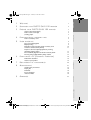 2
2
-
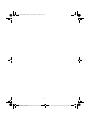 3
3
-
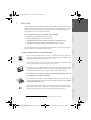 4
4
-
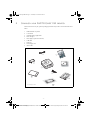 5
5
-
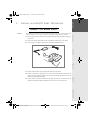 6
6
-
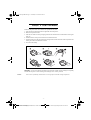 7
7
-
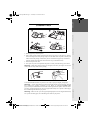 8
8
-
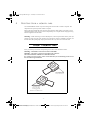 9
9
-
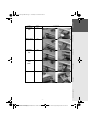 10
10
-
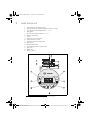 11
11
-
 12
12
-
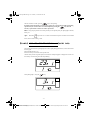 13
13
-
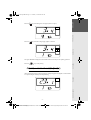 14
14
-
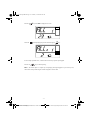 15
15
-
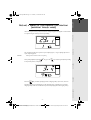 16
16
-
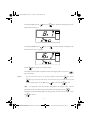 17
17
-
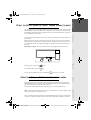 18
18
-
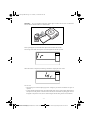 19
19
-
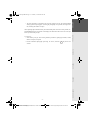 20
20
-
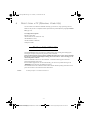 21
21
-
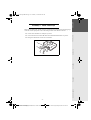 22
22
-
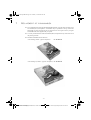 23
23
-
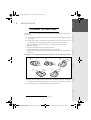 24
24
-
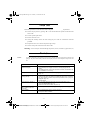 25
25
-
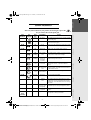 26
26
-
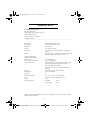 27
27
-
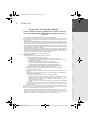 28
28
-
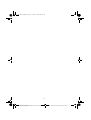 29
29
-
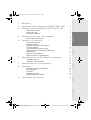 30
30
-
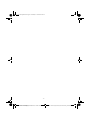 31
31
-
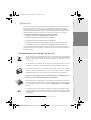 32
32
-
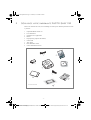 33
33
-
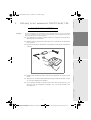 34
34
-
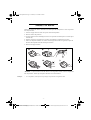 35
35
-
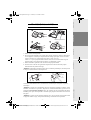 36
36
-
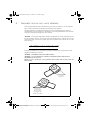 37
37
-
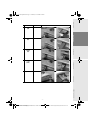 38
38
-
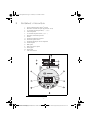 39
39
-
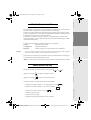 40
40
-
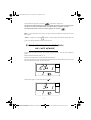 41
41
-
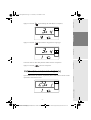 42
42
-
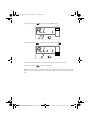 43
43
-
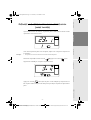 44
44
-
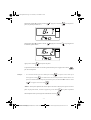 45
45
-
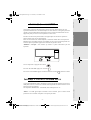 46
46
-
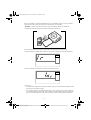 47
47
-
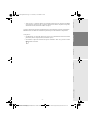 48
48
-
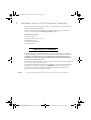 49
49
-
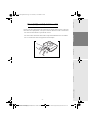 50
50
-
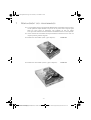 51
51
-
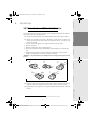 52
52
-
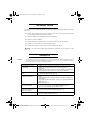 53
53
-
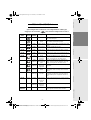 54
54
-
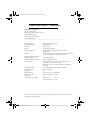 55
55
-
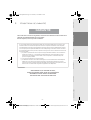 56
56
-
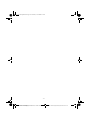 57
57
-
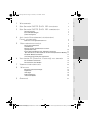 58
58
-
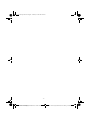 59
59
-
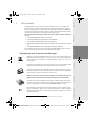 60
60
-
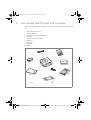 61
61
-
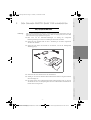 62
62
-
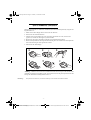 63
63
-
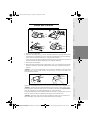 64
64
-
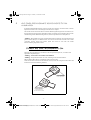 65
65
-
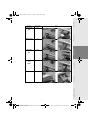 66
66
-
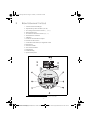 67
67
-
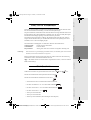 68
68
-
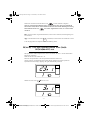 69
69
-
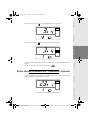 70
70
-
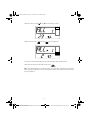 71
71
-
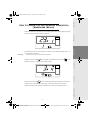 72
72
-
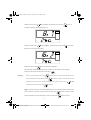 73
73
-
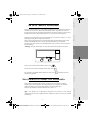 74
74
-
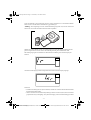 75
75
-
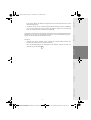 76
76
-
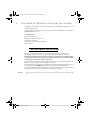 77
77
-
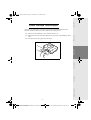 78
78
-
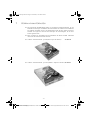 79
79
-
 80
80
-
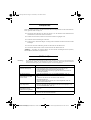 81
81
-
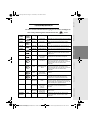 82
82
-
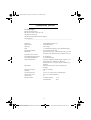 83
83
-
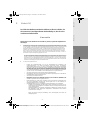 84
84
-
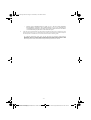 85
85
-
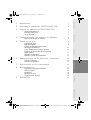 86
86
-
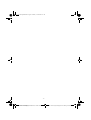 87
87
-
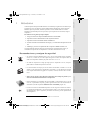 88
88
-
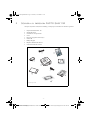 89
89
-
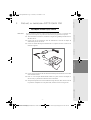 90
90
-
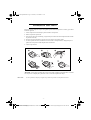 91
91
-
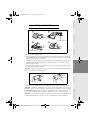 92
92
-
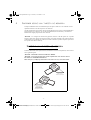 93
93
-
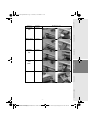 94
94
-
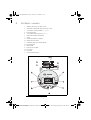 95
95
-
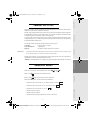 96
96
-
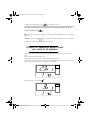 97
97
-
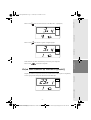 98
98
-
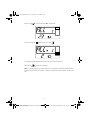 99
99
-
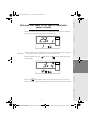 100
100
-
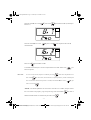 101
101
-
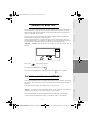 102
102
-
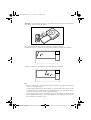 103
103
-
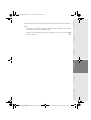 104
104
-
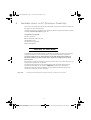 105
105
-
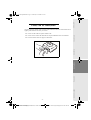 106
106
-
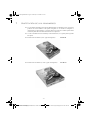 107
107
-
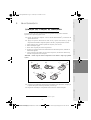 108
108
-
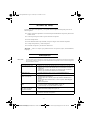 109
109
-
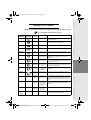 110
110
-
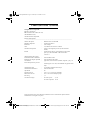 111
111
-
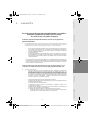 112
112
-
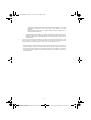 113
113
-
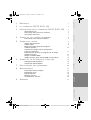 114
114
-
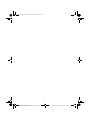 115
115
-
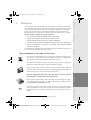 116
116
-
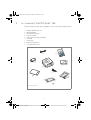 117
117
-
 118
118
-
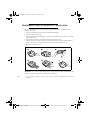 119
119
-
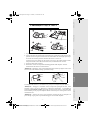 120
120
-
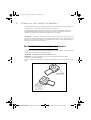 121
121
-
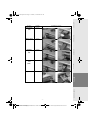 122
122
-
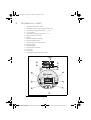 123
123
-
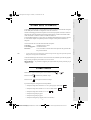 124
124
-
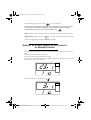 125
125
-
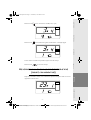 126
126
-
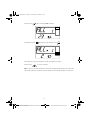 127
127
-
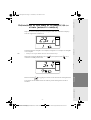 128
128
-
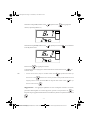 129
129
-
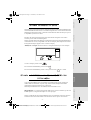 130
130
-
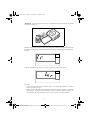 131
131
-
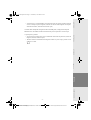 132
132
-
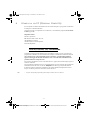 133
133
-
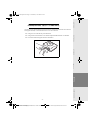 134
134
-
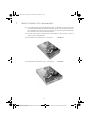 135
135
-
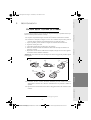 136
136
-
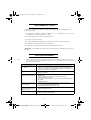 137
137
-
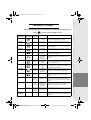 138
138
-
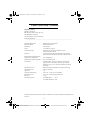 139
139
-
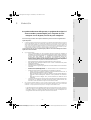 140
140
-
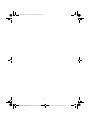 141
141
-
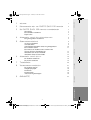 142
142
-
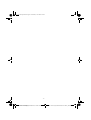 143
143
-
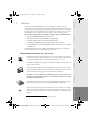 144
144
-
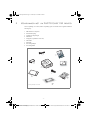 145
145
-
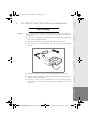 146
146
-
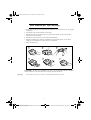 147
147
-
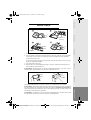 148
148
-
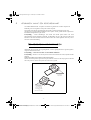 149
149
-
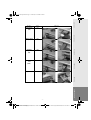 150
150
-
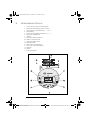 151
151
-
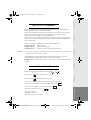 152
152
-
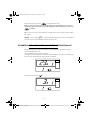 153
153
-
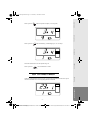 154
154
-
 155
155
-
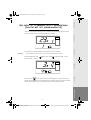 156
156
-
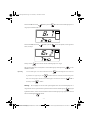 157
157
-
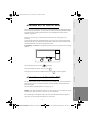 158
158
-
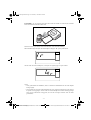 159
159
-
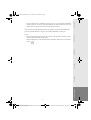 160
160
-
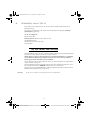 161
161
-
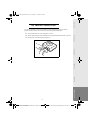 162
162
-
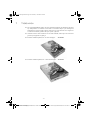 163
163
-
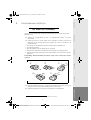 164
164
-
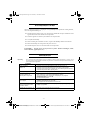 165
165
-
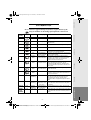 166
166
-
 167
167
-
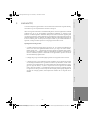 168
168
-
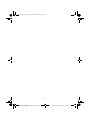 169
169
-
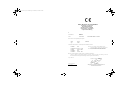 170
170
-
 171
171
Sagem EASY 110,MV Bedienungsanleitung
- Typ
- Bedienungsanleitung
- Dieses Handbuch ist auch geeignet für
in anderen Sprachen
- English: Sagem EASY 110,MV Owner's manual
- français: Sagem EASY 110,MV Le manuel du propriétaire
- español: Sagem EASY 110,MV El manual del propietario
- italiano: Sagem EASY 110,MV Manuale del proprietario
- Nederlands: Sagem EASY 110,MV de handleiding
Verwandte Papiere
Sonstige Unterlagen
-
Sony MCMD-R1 Benutzerhandbuch
-
Utax FAX 540 Bedienungsanleitung
-
Olivetti MB-2 Bedienungsanleitung
-
Favini A67D104 Datenblatt
-
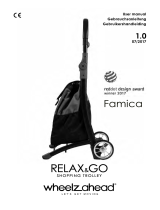 Wheelzahead Relax and Go - shopping trolley Bedienungsanleitung
Wheelzahead Relax and Go - shopping trolley Bedienungsanleitung
-
Ricoh SG K3100DN Bedienungsanleitung
-
Xerox 2121 Benutzerhandbuch
-
Utax FAX 542 Bedienungsanleitung
-
Medion MD 87270 - LIFE P44022 Benutzerhandbuch
-
Olympus C-2500L Bedienungsanleitung